Comment faire un graphique ogive
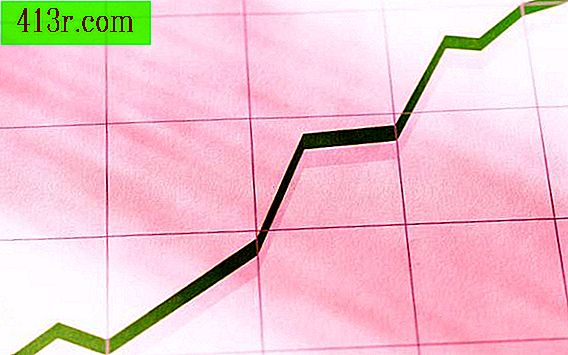
Les graphiques de l’ogive sont utilisés pour montrer les fréquences cumulées. Une ligne relie les points les plus élevés de chaque élément pour montrer le flux d'informations. Bien que les graphiques de l’ogive puissent être créés à la main, cela permet souvent d’économiser du temps et des efforts pour saisir les valeurs dans une base de données. Sélectionnez la zone de données entrée et utilisez un assistant graphique pour construire votre ogive. Laissez le pouvoir de la technologie vous aider à créer un tableau des ogives dans Excel.
Ouvrez Microsoft Excel. Cliquez sur l'onglet "Données", puis sur l'option "Analyse des données" dans la section "Analyse". Sélectionnez l'option "Histogramme" puis "Accepter".
Cliquez sur la section "Plage d'entrée". Mettez en surbrillance la plage en cliquant et en maintenant la souris dans la première cellule de la plage et en faisant glisser la dernière. Cliquez sur la section "Plage de coordonnées". Mettez en surbrillance la plage en cliquant et en maintenant la souris dans la première cellule de la plage et en la faisant glisser vers la dernière.
Cliquez sur la case "Tags".
Sélectionnez l'option "Nouvelle feuille de calcul" et entrez le nom du document dans la boîte de dialogue.
Cliquez sur les options "Pourcentage cumulé" et "Tableau de sortie". Cliquez sur "Accepter". Un tableau apparaîtra sur la nouvelle feuille de calcul.
Cliquez sur les barres du graphique et appuyez sur le bouton "Supprimer" pour les supprimer.
Double-cliquez sur "l'axe des ordonnées" et sélectionnez "Ajouter une grille principale" dans le menu déroulant.
Cliquez sur le texte "Histogramme" et supprimez-le. "Tapez" Ojiva "dans la même boîte de dialogue que le titre, cliquez sur les étiquettes et renommez-les en tapant les nouveaux noms dans les zones de texte.
Cliquez sur le bouton "Fichier" et sélectionnez l'option "Enregistrer".






